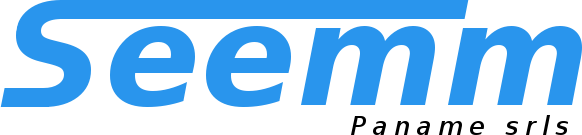Spam - Aggiungere indirizzo alla lista mittenti attendibili
I client di posta elettronica filtrano i messaggi in entrata come spam per escludere la posta indesiderata dalla cartella mail ricevute. A volte questi filtri bloccano anche messaggi legittimi mettendoli nella cartella sbagliata.
A seguire la guida per i principali client di posta su come gestire la lista di mittenti sicuri per evitare falsi positivi.
Apple Mail
Se Apple Mail inserisce una mail legittima nella cartella di posta indesiderata, il tuo iscritto può risolvere il problema in 2 modi.
- Impostare Apple Mail affinché accetti i futuri messaggi. Aprire la cartella Indesiderata e trovare il messaggio desiderato. Spostare il messaggio nella cartella Entrata.
- Aggiungere il mittente nella propria rubrica. Aprire il messaggio, cliccare il tasto destro sull'indirizzo del mittente e cliccare aggiungi a contatti.
Mail (Apple iOS mobile devices)
Se Mail inserisce una mail legittima nella cartella di posta indesiderata, il tuo iscritto può risolvere il problema in 2 modi.
- Impostare Mail affinché accetti i futuri messaggi. Aprire la cartella Indesiderata e trovare il messaggio desiderato. Spostare il messaggio nella cartella Entrata.
- Aggiungere il mittente nella propria rubrica. Aprire il messaggio e tocca l'indirizzo del mittente. Poi toccare Crea nuovo contatto per inserirlo nella rubrica.
Gmail (desktop and mobile)
Se Gmail inserisce una mail legittima nella cartella di posta indesiderata, il tuo iscritto può risolvere il problema in 2 modi.
- Marcare la campagna ricevuta come non spam. Aprire la cartella Spam e cliccare o toccare il messaggio. Cliccare sulla X accanto all'etichetta spam.
- Aggiungere il mittente nella propria rubrica. Aprire Contatti, cliccare o toccare l'icona Aggiungi nuovo contatto e inserire l'indirizzo.
Outlook
Se Outlook inserisce una mail legittima nella cartella di posta indesiderata, il tuo iscritto può risolvere il problema in 2 modi.
- Marcare una campagna ricevuta come non spam. Aprire la cartella posta indesiderata e cliccare con il tasto destro sul messaggio. Cliccare su Non spam.
- Aggiungere il mittente nella propria rubrica. Aprire il messaggio, cliccare con il tasto destro sul nome del mittente e cliccare Aggiungi a contatti.
Outlook.com
Se Outlook.com inserisce una mail legittima nella cartella di posta indesiderata, il tuo iscritto può risolvere il problema in 2 modi.
- Marcare una campagna ricevuta come non spam. Aprire la cartella Posta indesiderata e cliccare il messaggio. Cliccare su Attendibile.
- Aggiungere il mittente alla lista contatti sicuri. Cliccare l'icona con l'ingranaggio e scegliere Opzioni. Cliccare Mittenti attendibili e bloccati, cliccare Mittenti attendibili e inserire l'indirizzo del mittente.
Yahoo! Mail
Se Yahoo! Mail inserisce una mail legittima nella cartella di posta indesiderata, il tuo iscritto può risolvere il problema in 2 modi.
- Marcare una campagna ricevuta come non spam. Aprire la cartella posta indesiderata, clicca il messaggio, e clicca su Non spam.
- Aggiungere il mittente nella propria rubrica. Aprire il messaggio e cliccare sul pulsante aggiungi a contatti posto successivamente all'indirizzo del mittente.